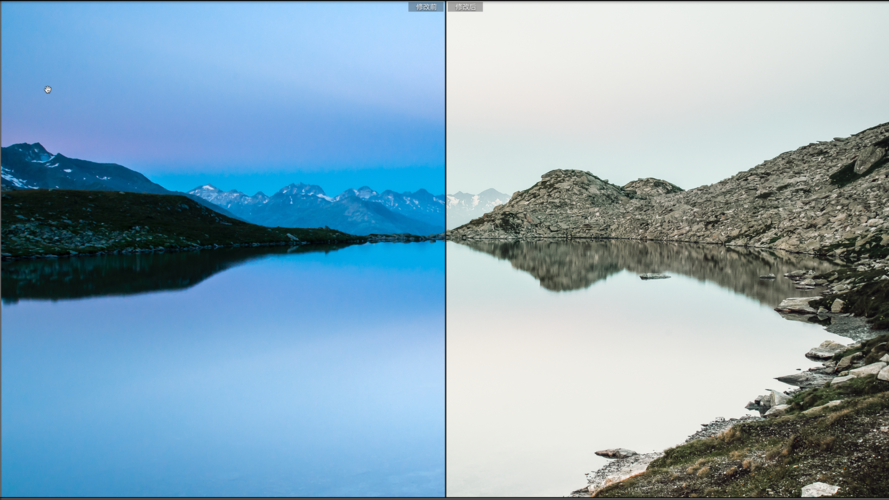超级简单!Photoshop人物抠图技巧,让你的照片立体且美观
- 2024-06-12 20:24:10
- 287
Photoshop人物抠图技巧
Photoshop是一款功能强大的图像处理软件,利用它的抠图功能可以让照片的主题更加突出,同时可以将照片中的人物或物体与背景分离,实现更多样的设计效果。接下来,我们将介绍一些超级简单的Photoshop人物抠图技巧,让你的照片立体且美观。
准备工作
在进行人物抠图前,建议先做好准备工作。首先确保你已经掌握了基本的Photoshop操作,比如选择工具、图层面板等。其次,准备一张需要进行抠图的照片,选择质量高且色彩丰富的照片能够让抠图效果更加出色。
人物抠图步骤
下面是一个简单的人物抠图步骤,让你轻松掌握Photoshop人物抠图技巧。
- 打开照片:在Photoshop中打开你准备好的照片。
- 选择工具:使用“魔术棒工具”或“快速选择工具”选取人物。
- 创建图层蒙版:选中人物后,点击“新建图层蒙版”按钮,将人物与背景分离。
- 调整细节:根据需要,可以使用“修剪”、“橡皮擦”等工具,精细调整边缘。
- 添加新背景:在抠出的人物上面新建图层,添加新背景,调整位置及大小。
技巧与注意事项
在进行人物抠图时,有一些技巧和注意事项可以帮助你获得更好的效果。
- 放大查看:在抠图过程中,适当放大照片可以更清晰地看到边缘,方便精确选择。
- 反复确认:抠图完成后,需要反复确认边缘是否平滑,是否有遗漏的部分。
- 细节处理:对于头发、衣物等细节部分,可以使用“加入/排除”功能调整选择范围。
- 不同背景:抠图时要考虑到可能的不同背景,避免出现明显的过渡痕迹。
总结
Photoshop人物抠图并不是一件复杂的事情,只要掌握了基本的操作技巧,再加上一些耐心和细心,就能轻松完成一张立体且美观的照片。希望以上介绍的技巧能够帮助到你,让你在使用Photoshop时有更多灵活的设计想象空间。
感谢阅读本文,希望以上内容对你有所帮助!